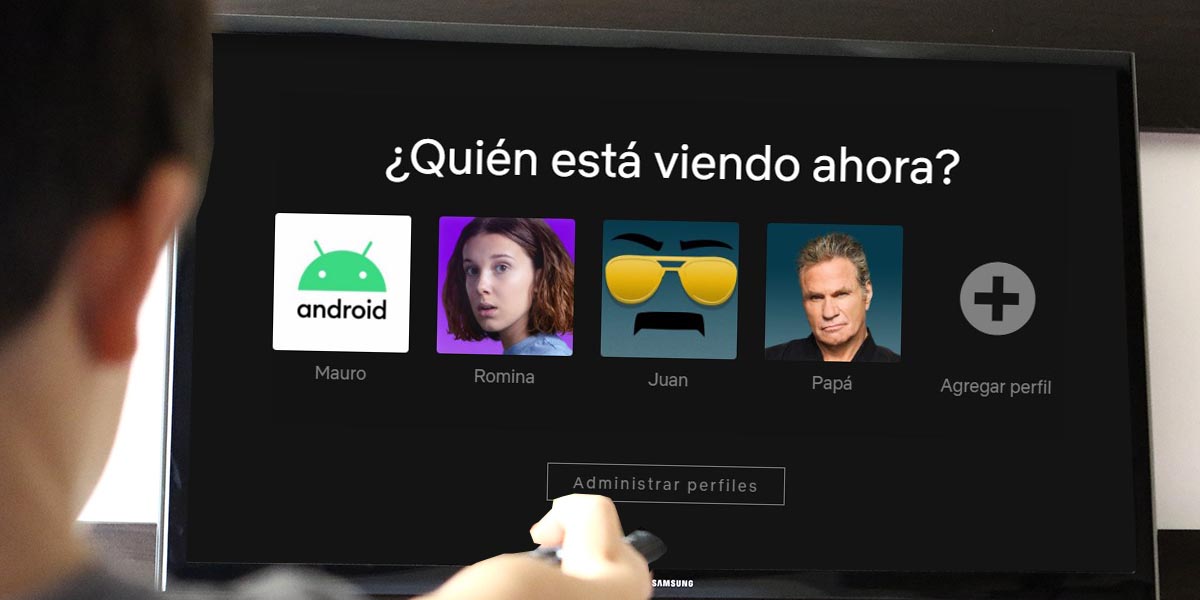
¿Quieres darle un estilo único a tu cuenta de Netflix? Pues entonces esta nota podría llegar a interesarte, ¿por qué? Porque existe un pequeño truco que permite subir una imagen de perfil personalizada a Netflix.
Gracias a una extensión para Google Chrome, cualquier usuario que tenga una cuenta en Netflix puede cambiar su foto de perfil por una totalmente personalizada.
Incluso, pueden utilizarse GIFS y stickers de WhatsApp, pues esta extensión es compatible con varios formatos de imágenes.
¿Cómo poner una imagen de perfil personalizada en Netflix?
Antes de que te expliquemos lo que tienes que hacer para poder subir una foto personalizada a tu perfil de Netflix, es imprescindible que descargues la extensión para Chrome llamada “Custom profile picture for Netflix” (puedes descargarla desde el enlace que te dejamos debajo).
Enlace | Descargar extensión para Chrome
Con la extensión ya descargada e instalada en Chrome, deberás seguir todos estos pasos que te mostramos a continuación:
- Ingresa en el sitio web de Netflix e inicia sesión con tu cuenta. Una vez que estés dentro de la pantalla “¿Quién está viendo ahora?”, tendrás que pinchar sobre el icono de extensiones (arriba a la derecha de la pantalla).
- Por consiguiente, deberás elegir la extensión que has descargado e instalado: «Custom profile picture for Netflix».
- Selecciona el perfil al cual le deseas cambiar la foto.
- Una vez seleccionado el perfil, deberás pinchar sobre “Select image”.
- Sube la foto que quieras que tenga ese perfil.
- Si realizaste todos los pasos al pie de la letra, podrás observar la foto de perfil personalizada que has subido a Netflix.
Cabe mencionar que, al igual que la extensión de Chrome que salta las intros de Netflix automaticamente, esta que te mostramos aquí no robará tus datos, ni tampoco hará que suspendan tu cuenta.
Eso sí, tu nueva imagen de perfil solo se mostrará en el ordenador en donde tienes instalada la extensión. En otras palabras, si utilizas Netflix en un Smart TV, no aparecerá la fotografía personalizada que has subido.
Por último, si utilizas Netflix en tu móvil o tablet Android y quieres realizar este truco, deberás seguir el tutorial en el que explicamos cómo instalar extensiones de Chrome en Android.






















